So deaktivieren Sie Adobe Flash in Microsoft Edge unter Windows 10
Wenn Sie Windows 10 und den neuen Edge-Browser von Microsoft verwenden, fragen Sie sich vielleicht, wie Sie Adobe Flash ausschalten können. Standardmäßig unterstützt Microsoft Edge integrierte Unterstützung für Adobe Flash. Daher ist es grundsätzlich immer aktiviert.
Wenn Sie beim Surfen im Internet Flash verwenden müssen, müssen Sie sich um nichts kümmern. Wenn Sie jedoch wie ich sind und Flash aufgrund der zahlreichen Sicherheitslücken, die ständig auftreten, deaktivieren möchten, können Sie dies auf einfache Weise in Edge tun.
Deaktivieren Sie Flash in Microsoft Edge
Als erstes müssen Sie auf das Symbol Weitere Aktionen oben rechts im Browserfenster klicken. Das Symbol hat drei kleine Punkte und ähnelt der Schaltfläche Optionen in Google Chrome mit drei horizontalen Linien.

Klicken Sie unten im Dialogfeld auf Einstellungen . Dadurch wird eine kleine Fensterfläche auf der rechten Seite des Browserfensters angezeigt. Keine Popup-Dialoge mehr! Dieses Gestaltungselement scheint direkt aus der Windows 8-Charms-Leiste zu stammen, die auf der rechten Seite des Bildschirms zu sehen war, als Sie Ihre Maus an die Ränder bewegten.
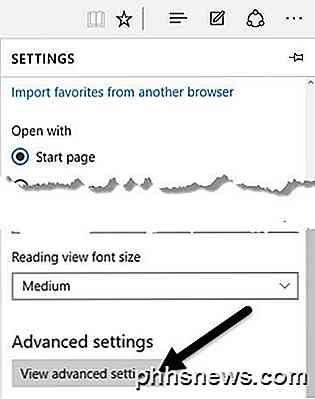
Jetzt gehen Sie voran und klicken Sie am unteren Rand des Fensters auf Erweiterte Einstellungen anzeigen. Dadurch werden alle Einstellungen in demselben Fenster geladen. Nach oben sollte eine Option mit dem Namen Adobe Flash Player verwenden angezeigt werden, die aktiviert sein sollte.
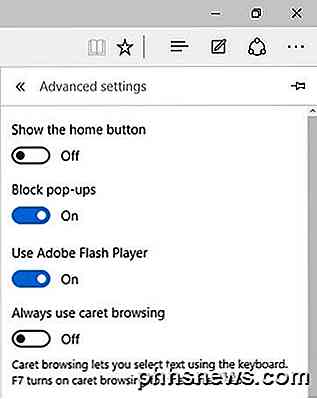
Klicken Sie auf den kleinen Schalter und es wird die Option auf Aus gesetzt . Sie haben Adobe Flash jetzt in Microsoft Edge deaktiviert! Wenn Sie jetzt eine Website besuchen, die Flash benötigt, erhalten Sie eine Meldung, dass Flash nicht installiert ist.
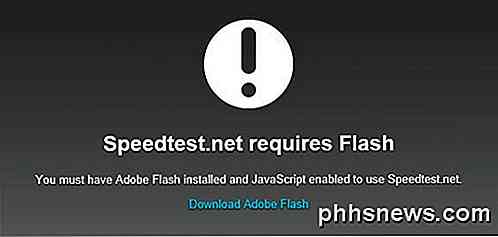
Fehlerbehebung für Adobe Flash in Microsoft Edge
Da sich Microsoft Edge noch in der Entwicklung befindet, treten möglicherweise Probleme auf, die verhindern, dass eine Website Flash-Inhalte wiedergeben kann.
Auch nachdem ich sichergestellt hatte, dass Adobe Flash auf meinem Windows 10-Computer aktiviert war, stieß ich auf mehrere Websites, die Flash-Videos in Edge einfach nicht laden würden. Ich vermute, es ist nur ein Kompatibilitätsproblem, das wahrscheinlich innerhalb weniger Monate behoben wird. Ich habe auch meinen Windows 7 Rechner auf Windows 10 aufgerüstet, das könnte also auch das Problem sein.
In der Zwischenzeit können Sie zum Öffnen der Webseite in Internet Explorer 11 zurückkehren. Besuchen Sie dazu einfach die Website und klicken Sie dann erneut auf das Symbol Weitere Aktionen. Dieses Mal klicken Sie auf Öffnen im Internet Explorer .
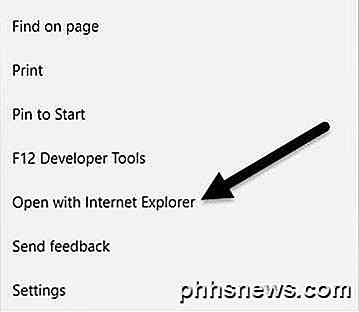
Wenn Sie möchten, dass Flash nur funktioniert, ohne den IE zu verwenden, können Sie versuchen, einen Neustart in Windows 10 durchzuführen oder eine vollständige Neuinstallation von Windows 10 von einem bootfähigen Medium aus durchzuführen. Die Reset-Option dauert nicht sehr lange, also ist es eine gute erste Option.
Wenn Sie eine Zurücksetzung durchführen, möchten Sie sicherstellen, dass Sie die Option zum Löschen aller Elemente ausgewählt haben und anschließend Windows neu installieren. Offensichtlich ist es lächerlich, dass Sie Windows neu installieren müssen, damit Flash in einem Browser funktioniert, aber so läuft es normalerweise mit Microsoft.
Wenn Sie Fragen haben, zögern Sie nicht, einen Kommentar zu schreiben. Genießen!

Warum Videospiele Sie krank machen lassen (und was Sie dagegen tun können)
Ein bedeutender Teil der Bevölkerung wird mittel- bis stark übel beim Spielen von Ego-Videospielen, aber das tut es nicht Das muss so sein. Hier sind die Gründe, warum diese Spiele Menschen sich krank fühlen, und was Sie dagegen tun können. Warum machen Videospiele Menschen krank? Wenn Sie gelegentlich Kopfschmerzen (oder sogar die ganze Zeit) während des Spiels bekommen , du bist nicht allein.

Wie man Notizblock in Windows mit Alternativen ersetzt
Ich habe bereits über einige der besten Alternativen zu Notepad für Windows geschrieben, aber ich habe nichts über das Ersetzen von Notepad insgesamt erwähnt. Persönlich finde ich Notepad wirklich nützlich, weil Sie stark formatierten Text in es einfügen und sauberen nicht formatierten Text kopieren können.Wenn Si



